笔记本电脑是我们生活和工作中必不可少的工具,然而有时候我们可能会遇到笔记本电脑无声的情况。这不仅会影响我们的娱乐体验,还可能影响到工作效率。当笔记本电脑没有声音时我们应该如何解决这个问题呢?本文将为您详细介绍解决笔记本电脑无声问题的方法和步骤。
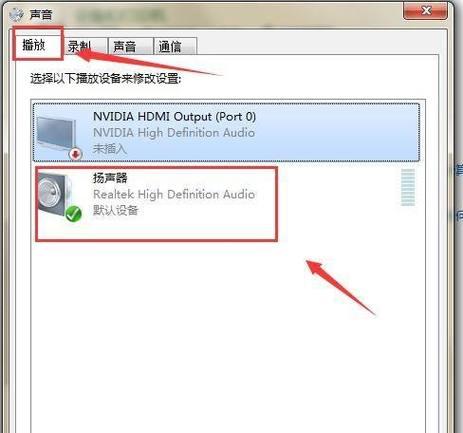
检查音频设备是否正确连接
1.检查耳机或扬声器是否正确连接到笔记本电脑的音频输出接口。
2.确保耳机或扬声器的插头没有松动或损坏。
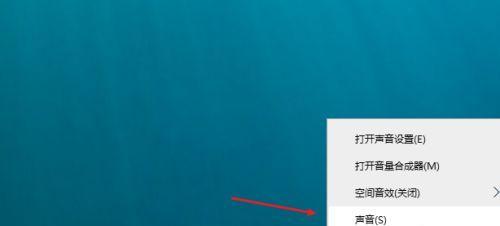
检查音量设置
1.点击屏幕右下角的音量图标,确认音量是否为零。
2.在音量调节面板中,调整主音量滑块到适当位置。
3.确保没有将静音选项打开。
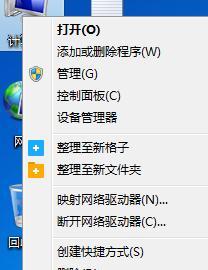
检查系统声音设置
1.进入控制面板,在“声音”选项下点击“播放”选项卡。
2.确保默认音频设备为所连接的耳机或扬声器。
3.调整音频设备的属性,确保其启用状态和音量控制正常。
更新或重新安装音频驱动程序
1.在设备管理器中,找到并展开“声音、视频和游戏控制器”。
2.右键点击音频设备,选择“更新驱动程序”或“卸载设备”。
3.如果选择更新驱动程序,系统将自动搜索并安装最新的驱动程序;如果选择卸载设备,重启电脑后系统会自动重新安装驱动程序。
检查操作系统和应用程序的音频设置
1.确保操作系统和应用程序的音频设置正确。
2.检查应用程序是否独占了音频设备,导致其他应用无法播放声音。
使用故障排除工具
1.部分笔记本电脑有自带的故障排除工具,可通过运行该工具来诊断和修复无声问题。
重启笔记本电脑
1.有时候,无声问题可能是由于系统或应用程序的故障造成的,重启电脑可以尝试解决这个问题。
检查硬件故障
1.连接其他耳机或扬声器到笔记本电脑,如果仍然没有声音,可能是音频输出接口损坏。
2.将笔记本电脑连接到其他音频设备,确认问题是否出在笔记本电脑上。
清洁音频输出接口
1.用棉签蘸取少量酒精,轻轻清洁音频输出接口,确保没有灰尘或污垢阻塞接口。
重装操作系统
1.如果以上方法都无效,可能是操作系统出现了问题,可以考虑重装操作系统来解决无声问题。
寻求专业维修帮助
1.如果您不熟悉电脑维修操作或以上方法均无效,建议寻求专业维修人员的帮助。
购买新的音频设备
1.如果经过多次尝试仍无法解决无声问题,可能是音频设备本身出现了故障,考虑购买新的耳机或扬声器。
查看官方技术支持论坛
1.有时候其他用户也会遇到类似的无声问题,并分享了解决方法和经验,可以在官方技术支持论坛上进行查阅和交流。
保持驱动程序和系统更新
1.定期检查并更新音频驱动程序和操作系统,以确保笔记本电脑的声音正常工作。
通过本文所介绍的方法,您可以尝试解决笔记本电脑无声的问题。但需要注意的是,不同的品牌和型号的笔记本电脑可能存在一些差异,建议您根据具体情况选择适用的方法。如果问题仍无法解决,建议您寻求专业人士的帮助,以确保笔记本电脑可以正常使用。
标签: 无声问题解决方法

